IOデータ製品のルータWNシリーズ無線LANのポート開放設定説明です。
設定前に二重ルータでは無いかを確認下さい。WAN側IPアドレス確認
設定前に必ずパソコンのIPアドレスを固定を以下の様に設定下さい。(ルータマニュアルでDHCP割り当てアドレス範囲外で設定を行う必要がある為)
IPアドレス:192.168.0.100
サブネットマスク:255.255.255.0
デフォルトゲートウェア:192.168.0.1
DNS:192.168.0.1
セカンダリDNS:無し
注1)もしも上記の様に固定されてネットに繋がらなくなった場合は、プロバイダで提供のDNSへ変更してください。
注2)DMZ設定や特殊アプリで開く場合は特に固定しなくても構いません。
ルータの設定画面を表示
ルータの設定画面を開くには以下のアドレスをInternetExplorerのアドレス欄に入力しEnterキーを押すと設定表示する事が出来ます。
http://192.168.0.1/
ルータへアクセスの際、ログイン画面が表示されるので、ユーザー名にのみadminと入力してログインし、設定画面を表示する事が出来ます。
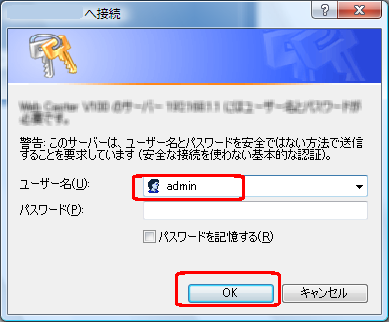
もしも設定画面が表示できない場合は、こちらのページを参照下さい。
設定手順
まずメイン画面のアクセス制御を選択します。
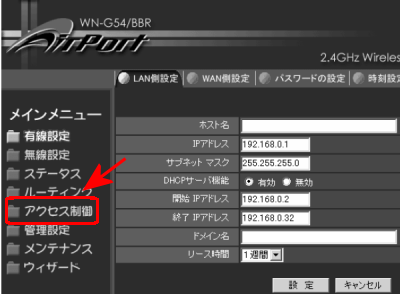
表示された画面の仮想サーバを選択して設定画面を表示します。
注)ここでは個別のポート開放しか設定できません。
項目:有効(必ず有効にチェックを入れてください)
名前:任意の名前を入力します。例:port
プロトコル:TCP又はUDPを選択。不明の場合はTCPを選んで一度試してください。
LANポート番号:何番でも構いませんが、以下の開放する同じポート番号を指定で良いです。
WANポート番号:開放したいポート番号
サーバIPアドレス:開放したい機器のIPですが、ここでは192.168.0.100で固定化しているので下図の様に指定して見てください。
入力できましたら追加ボタンを押して作業完了です。
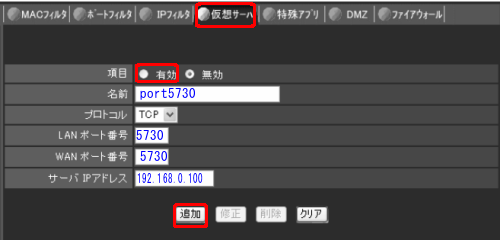
DMZ設定
アクセス制御からページを開き、DMZメニューから設定する事が出来ます。
機能:有効に変更され
IPアドレスにポートを全開したいアドレスを入力し、設定ボタンを押して作業完了です。
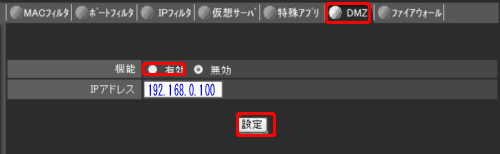
説明は以上です。
WN-G54/BBR ポート開放
 ポート開放
ポート開放
コメント